Come modificare dare o gestire le autorizzazioni a cartelle e file in Windows?

Molti utenti incontrano questo problema ad un certo punto come client di questo sistema operativo quando fanno qualcosa relativo ad azioni limitate dalle autorizzazioni di sistema.
Ma ci sono modi per risolvere questo conflitto, devi solo seguire i passaggi seguenti che sovrascriveranno qualsiasi azione limitata su file o cartelle.
Gestisci le autorizzazioni in Windows su una cartella o un file specifico
Per gestire i permessi in Windows di un file o di una cartella, bisogna farlo dalla sezione delle proprietà, nella sezione sicurezza di quell’elemento.
Windows è abbastanza pragmatico con i suoi file e cartelle. Dalla creazione di cartelle e directory in CMD alla condivisione di file e cartelle su una rete locale con Windows.
Per fare ciò, devi individuare il file o la cartella in questione, fare clic con il tasto destro su di esso e selezionare l’opzione Proprietà «. Sullo schermo apparirà una finestra pop-up, che è dotata di diverse schede. Devi scegliere quello che dice » Sicurezza «.
In questa sezione sono elencati una serie di nomi, che sono gruppi o utenti che hanno influenza su questo e più elementi del sistema, nonché i permessi di ciascuno.
In questo modo, la prossima cosa da fare è trovare e scegliere l’ utente per il quale desideri modificare i limiti di influenza che hai sul file o sulla cartella e premere il pulsante » Modifica «.
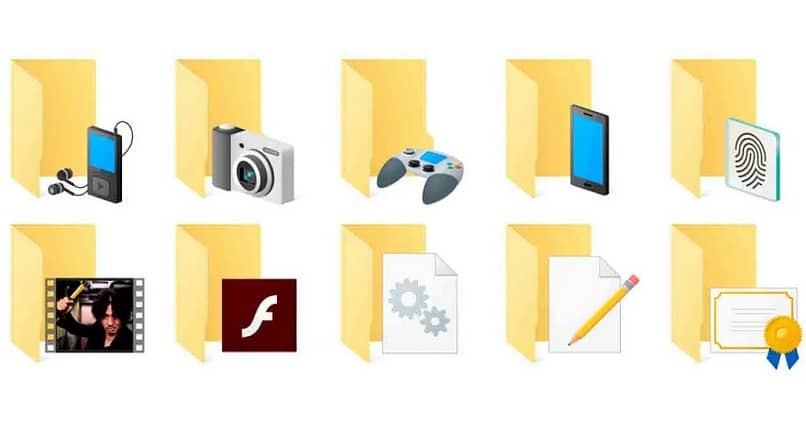
Questo sbloccherà automaticamente le notevoli caselle dei permessi dell’utente in questione, e con questo sarà possibile modificare i limiti degli stessi a piacimento. In questo menu, la persona sarà in grado di modificare se il gruppo o l’utente può avere modifiche, leggere ed eseguire autorizzazioni, mostrare il contenuto della cartella e altro.
Ottieni le autorizzazioni di amministratore in Windows 10
Va ricordato che per ottenere ciò, è necessario disporre dei permessi di amministrazione nel sistema (nel caso di Windows 8 e 10) che si ottengono solo in un modo.
Questo modulo si verifica durante la creazione di un nuovo account utente di Windows, che consente di scegliere tra essere uno con funzionalità di amministratore o uno standard. E quando scegli Amministratore, ci darà una serie di vantaggi come la gestione dei permessi in Windows degli elementi che sono nel sistema.
Ottieni i permessi di amministratore in Windows 7
Per quanto riguarda la concessione o la gestione delle autorizzazioni a diversi gruppi o utenti su cartelle o file specifici, è relativamente lo stesso in Windows 7, 8 o 8.1 e 10.
La particolarità che esiste con la versione 7 è che, quando si crea l’account, viene considerato automaticamente come amministratore. Considerando che qualsiasi altro utente creato dopo questo sarà standard. Pertanto, è un fattore da tenere in considerazione se sei un utente secondario del team, quindi dovrai ricorrere a colui che ha l’account di amministrazione.

Assumi la proprietà di un file o una cartella specifica
La procedura è simile alla precedente e si effettua dalla scheda » Sicurezza » di detto file o cartella. Ma, in questo caso, selezioneremo l’opzione in basso che dice » Opzioni avanzate «.
Apparirà un titolo chiamato » Proprietario » seguito da due punti e dal nome del proprietario dell’elemento, che comunemente è «Trustinstaller», scegliamo » Cambia «.
Apparirà una finestra pop-up. In esso, in basso, ci sarà una casella vuota. Devi solo scrivere correttamente il nome dell’utente e cliccare su » Verifica nome «.
Immediatamente il sistema verificherà che l’utente è valido e gli assegnerà l’immobile, scegliamo di accettare e con ciò il proprietario sarà già stato cambiato.



